Validar cliente com convênio externo
A operação descrita neste artigo tem como objetivo verificar se um cliente possui vínculo com um convênio externo previamente cadastrado no sistema. Essa validação é fundamental para que, durante a geração de um orçamento, o sistema reconheça automaticamente a associação do cliente ao convênio e aplique corretamente as regras comerciais e de desconto estabelecidas.
Pré-requisito
- Para que essa validação seja realizada é necessário realizar o cadastro do convênio externo. Quer saber mais sobre essa operação, clique aqui.
Como acessar
- Realize o login no módulo Orçamento;
- Acesse o menu: Cadastros >> Validar cliente de convênio externo.
1º Passo – Validar cliente convênio externo
Ao acessar o menu correspondente, será exibida uma tela para autenticação do vendedor. Nela, informe os dados de acesso (usuário e senha) e confirme a operação para prosseguir com a validação.
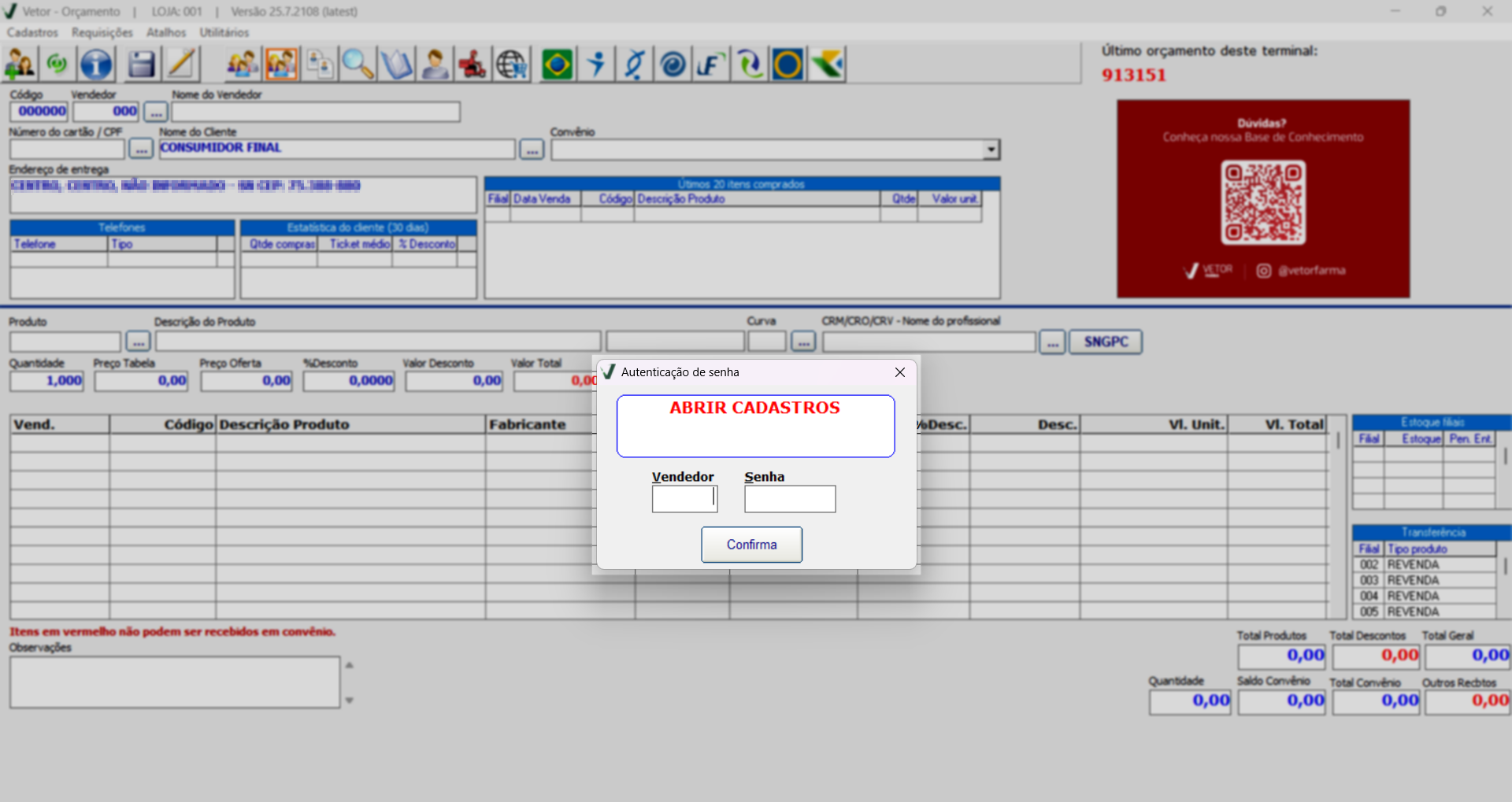
Após a autenticação, será exibida a tela "Cadastro de Cliente Convênio Externo", por meio da qual o vínculo será realizado. Nessa tela, selecione no campo "Nome do Convênio" o convênio externo ao qual o cliente é associado.
As opções de convênio exibidas são provenientes dos cadastros já realizados no sistema. Caso nenhuma opção esteja disponível, clique aqui para acessar o artigo "Cadastro de Convênio Externo" e conferir o passo a passo para realizar o cadastro corretamente.
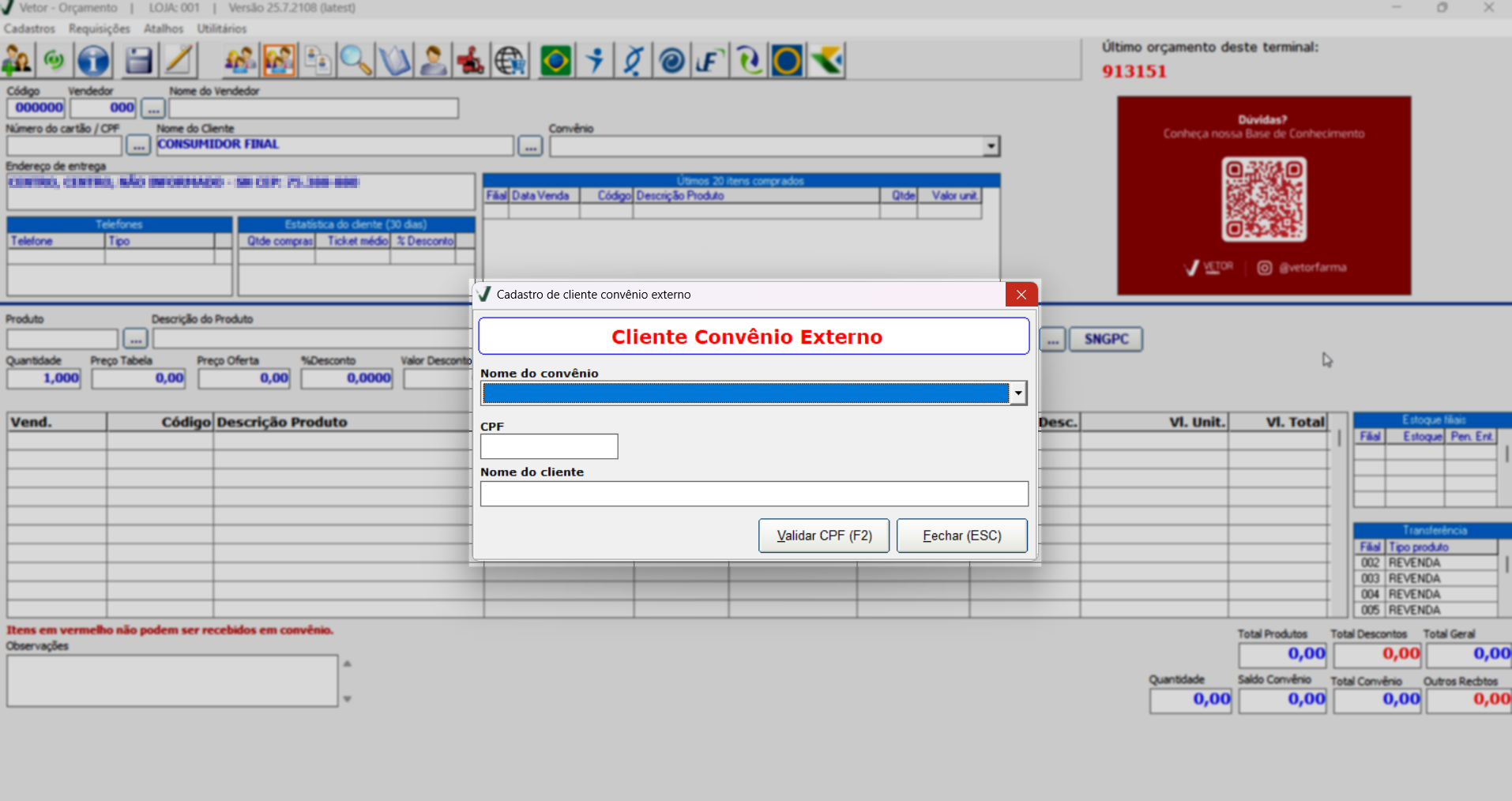
Após selecionar o convênio desejado, o próximo passo é preencher o campo "CPF" com o número do documento da pessoa que será validada. Em seguida, clique no botão "Validar CPF (F2)" ou utilize diretamente o atalho F2 para realizar a verificação. Se a validação for bem-sucedida, o sistema preencherá automaticamente o campo com o nome do cliente, conforme o cadastro vinculado ao CPF informado. Do contrário, será exibida uma mensagem, indicando que o CPF não possui vínculo com o convênio selecionado ou que os dados informados estão incorretos, sendo necessário revisar as informações antes de prosseguir.
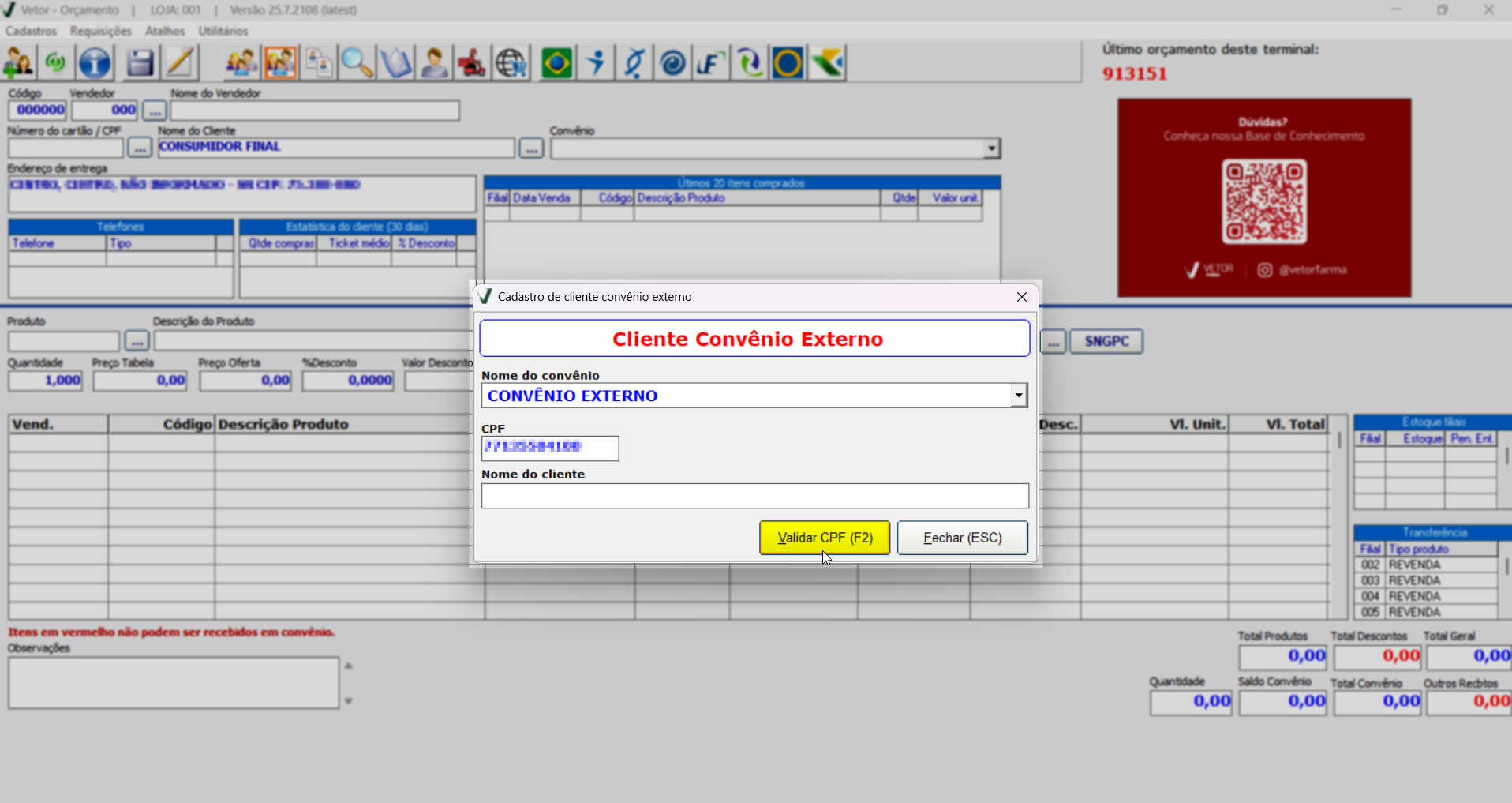
Após a verificação bem-sucedida, o nome do cliente será preenchido automaticamente com base nos dados vinculados ao CPF informado. Em seguida, o sistema exibirá a seguinte mensagem de confirmação: "Cliente identificado. CPF: XXX.XXX.-XX Nome: Nome do Cliente. Deseja abrir uma venda para este cliente?" Ao clicar em "Sim", será criado automaticamente um cadastro básico do cliente no sistema Vetor Farma, e a tela de Orçamento será carregada com os dados já preenchidos na seção de identificação do cliente.
A partir desse momento, o vendedor poderá complementar as demais informações necessárias para concluir a geração do orçamento. Para que o desconto seja aplicado corretamente ao final do processo, é fundamental que os produtos adicionados estejam devidamente registrados nas tabelas de desconto vinculadas à forma de pagamento configurada para o convênio externo.
É importante destacar que o sistema sempre aplicará automaticamente o melhor desconto disponível para o cliente, de acordo com as regras do convênio configurado.
Clique aqui para acessar a documentação completa sobre como gerar um orçamento, caso queira obter mais informações sobre a operação.
Explore outros conteúdos e descubra o passo a passo da operação.